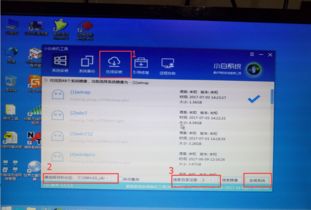无需光盘U盘,轻松重装系统的新方法

在数字化时代,电脑已经成为我们生活、学习和工作中不可或缺的工具。然而,随着使用时间的增长,系统逐渐变得缓慢、卡顿,甚至遭遇病毒攻击、系统崩溃等问题,重装系统往往成为我们解决这些问题的有效手段。传统的重装系统方法通常依赖于光盘或U盘作为启动介质,但在没有这些硬件设备的情况下,我们是否就束手无策了呢?答案是否定的。本文将介绍几种不用光盘或U盘重装系统的实用方法,帮助您在无介质的情况下轻松重装系统。

方法一:利用Windows内置恢复功能
Windows操作系统自带了恢复和重置功能,可以帮助我们在不借助外部介质的情况下重装系统。这一功能在Windows 8及以后的版本中得到了较好的应用。
1. 启动设置
首先,我们需要进入Windows的恢复环境。重启电脑,在启动过程中按下指定的键(通常是F8、Shift+F8、Fn+F8或Esc等,具体取决于电脑品牌和型号),进入“高级启动选项”。如果无法在正常启动时进入该界面,可以尝试长按电脑的电源键强制关机,然后重复开机并按下指定的键。
2. 选择恢复选项
在高级启动选项中,选择“疑难解答”>“重置此电脑”。这里有两个选项:保留我的文件或删除所有内容。如果选择“保留我的文件”,系统将尝试修复问题并保留个人文件;如果选择“删除所有内容”,系统将彻底清除所有数据并重新安装Windows。
3. 确认重置
在选择重置选项后,系统会提示您确认操作。请确保您已经备份了重要文件(如果选择删除所有内容的话),然后点击“下一步”开始重置过程。
4. 等待重置完成
重置过程需要一定时间,具体取决于您的系统配置和硬盘速度。在此期间,请耐心等待,不要关闭电脑或断开电源。
方法二:使用云重装工具
近年来,随着云计算技术的发展,一些第三方软件公司推出了云重装工具,允许用户通过互联网直接下载并安装操作系统,无需任何物理介质。
1. 选择云重装工具
首先,您需要找到一个可靠的云重装工具。这些工具通常提供免费的下载和安装服务,但请确保您下载的是来自官方网站或信誉良好的软件分发平台。
2. 运行云重装工具
下载并安装云重装工具后,运行它并按照提示进行操作。这些工具通常会自动检测您的硬件配置和当前操作系统版本,并推荐适合您的安装选项。
3. 下载并安装系统
在选择好安装选项后,云重装工具将开始从互联网下载所需的操作系统文件。下载完成后,工具将自动启动安装过程。在此期间,请确保您的电脑与互联网保持连接,并遵循工具的提示进行操作。
4. 完成安装
安装过程完成后,您需要重启电脑以完成系统的初始化。在重启过程中,请耐心等待系统配置完成,并按照提示进行初始设置。
方法三:利用硬盘安装法
如果您的电脑已经安装了某个版本的Windows操作系统,并且您想安装相同或更高版本的操作系统,那么您可以使用硬盘安装法来重装系统。
1. 下载ISO镜像文件
首先,您需要从官方网站或合法渠道下载所需操作系统的ISO镜像文件。请确保您下载的是与您电脑硬件配置兼容的版本。
2. 挂载ISO镜像文件
将下载的ISO镜像文件挂载到您的电脑上。这可以通过右键点击ISO文件并选择“挂载”选项来完成(在Windows 10及以后的版本中支持)。挂载后,ISO文件将作为一个虚拟驱动器出现在您的文件资源管理器中。
3. 运行安装程序
打开虚拟驱动器,找到并运行其中的“setup.exe”安装程序。按照提示进行操作,选择“现在安装”并按照屏幕上的指示进行安装过程。
4. 完成安装
在安装过程中,您可能需要输入一些基本信息(如用户名、密码等),并选择安装类型(升级安装或自定义安装)。如果您想保留当前系统分区的数据,请选择自定义安装并指定一个新的分区或驱动器来安装新系统。安装完成后,重启电脑并按照提示完成初始设置。
方法四:制作网络启动盘
虽然这不是严格意义上的无介质安装方法,但通过网络启动盘重装系统也无需使用光盘或U盘等物理介质。
1. 准备网络环境
首先,您需要确保您的电脑可以访问一个可靠的网络环境(如家庭网络、办公室网络或公共WiFi等)。同时,您还需要一台能够访问互联网并运行Windows操作系统的电脑(称为“主机”)来制作网络启动盘。
2. 下载并配置网络启动盘工具
在主机上下载并安装一个支持网络启动盘的工具(如Hiren's BootCD、WePE等)。这些工具通常包含了多种系统维护和恢复功能,并支持通过网络启动来重装系统。按照工具的说明进行配置,并创建一个网络启动盘的环境。
3. 启动目标电脑并连接网络启动盘
将目标电脑(需要重装系统的电脑)启动到BIOS或UEFI设置界面,并将启动顺序设置为网络启动(通常标记为LAN、Network或Ethernet等)。然后保存设置并重启电脑。在启动过程中,目标电脑将尝试从网络启动并连接到主机上的网络启动盘环境。
4. 重装系统
一旦目标电脑成功连接到网络启动盘环境,您就可以使用其中的工具来重装系统了。具体的重装步骤取决于您使用的网络启动盘工具和操作系统的版本。请按照工具的说明和操作系统的要求进行操作。
总结
不用光盘或U盘重装系统并不是一件难事。通过利用Windows内置恢复功能、云重装工具、硬盘安装法以及网络启动盘等方法,我们可以在无介质的情况下轻松重装系统。在选择具体方法时,请根据您的电脑配置、操作系统版本以及实际需求进行选择。同时,为了确保数据的安全和完整性,请在重装系统前务必备份重要文件。希望这篇文章能够帮助您解决重装系统时的困扰,让您的电脑重焕新生。
- 上一篇: 问道手游中力水角色如何加点?
- 下一篇: 三八妇女节适宜赠送的花卉推荐
-
 没有光盘或U盘如何重装电脑系统?资讯攻略11-23
没有光盘或U盘如何重装电脑系统?资讯攻略11-23 -
 无需U盘或光驱的重装系统方法资讯攻略11-26
无需U盘或光驱的重装系统方法资讯攻略11-26 -
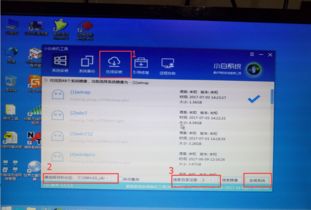 轻松指南:如何用U盘一键重装电脑系统资讯攻略02-02
轻松指南:如何用U盘一键重装电脑系统资讯攻略02-02 -
 U盘轻松搞定,重装Windows 8系统不求人!资讯攻略11-12
U盘轻松搞定,重装Windows 8系统不求人!资讯攻略11-12 -
 金山重装高手使用教程资讯攻略11-14
金山重装高手使用教程资讯攻略11-14 -
 U盘如何重装Windows 7系统?资讯攻略11-03
U盘如何重装Windows 7系统?资讯攻略11-03